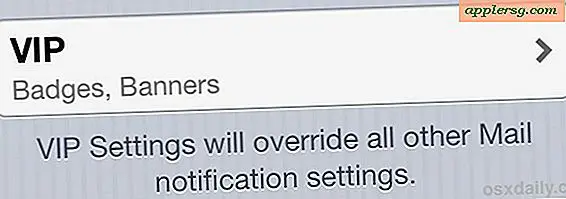मैक ओएस एक्स में टाइम मशीन बैकअप से फ़ाइल या फ़ोल्डर को कैसे निकालें
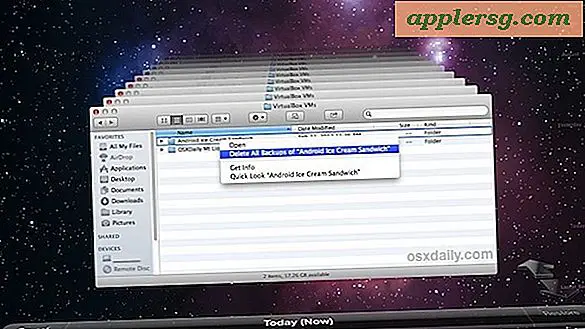
टाइम मशीन आपके मैक पर सबकुछ का विश्वसनीय बैकअप रखने का सबसे आसान तरीका है, लेकिन कभी-कभी हम नहीं चाहते कि प्रत्येक फ़ाइल या फ़ोल्डर सहेजा जाए, या हो सकता है कि आपको अब बाहरी बैकअप द्वारा संरक्षित किसी दिए गए निर्देशिका की आवश्यकता न हो।
इन स्थितियों में, किसी भी विशिष्ट फ़ाइल या फ़ोल्डर्स, या यहां तक कि पूरी विस्तृत निर्देशिका के बैकअप को हटाकर, ओएस एक्स में टाइम मशीन के भीतर आसानी से किया जाता है।
मैक पर टाइम मशीन बैकअप से फ़ाइल / फ़ोल्डर को हटा रहा है
- यदि आपने पहले से ऐसा नहीं किया है तो टाइम मशीन ड्राइव को मैक से कनेक्ट करें
- टाइम मशीन मेनू आइटम खींचकर और टाइम मशीन में प्रवेश करके बैकअप प्रबंधक खोलें
- उस फ़ाइल / फ़ोल्डरों के निर्देशिका स्थान पर नेविगेट करें जिन्हें आप बैकअप को हटाना चाहते हैं
- बैकअप को हटाने के लिए फ़ोल्डर या फ़ाइल पर राइट-क्लिक करें और 'फ़ाइल नाम "के सभी बैकअप हटाएं और निकालें की पुष्टि करें


प्रक्रिया वही है चाहे आप किसी फ़ाइल या पूरे फ़ोल्डर के लिए बैकअप हटा रहे हों, फ़ोल्डर को हटाते समय सटीक बुद्धिमान है क्योंकि यह दी गई निर्देशिका की सामग्री को भी हटा देगा।
यह क्रिया स्थायी है, और दिए गए टाइम मशीन ड्राइव पर मौजूद सभी पिछले बैकअप को प्रभावित करेगी, यहां तक कि उस ड्राइव पर दूरस्थ अभिलेखागार से बैकअप भी। इस कारण से, पूरी तरह से सुनिश्चित करें कि आप इसे हटाने से पहले किसी आइटम को हटाना चाहते हैं, अन्यथा आप ऐसी परिस्थिति में उड़ सकते हैं जहां आप उस डेटा को खो रहे हैं जिसे आप अन्यथा रखना चाहते हैं।
एक और विकल्प टाइम मशीन बैकअप से पूरी तरह से बहिष्करण सूची में जोड़कर फ़ाइलों और फ़ोल्डर्स को बाहर निकालना है, जो भविष्य में फ़ाइलों / फ़ोल्डरों को स्थायी रूप से बैक अप से स्थायी रूप से अवरुद्ध कर देगा। भावी बैकअप का प्रबंधन विशिष्ट वस्तुओं को सीधे उन वस्तुओं को हटाने से प्राथमिक अंतर है, क्योंकि हटाने की प्रक्रिया केवल पिछले बैकअप को हटा देती है और भविष्य में फ़ाइल या फ़ोल्डर को फिर से बैक अप नहीं रोकती है, इसे किसी पर फिर से शामिल किया जाना चाहिए फाइल सिस्टम फिर से।